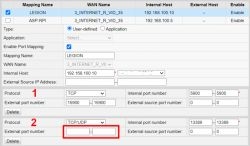Bardzo często, gdy musimy podłączyć nowe urządzenie do routera (np. Kupiliśmy nowy smartfon), zaczynamy szukać i zapamiętywać hasło do naszej sieci Wi-Fi. I nie każdemu udaje się zapamiętać lub gdzieś spojrzeć na zapomniany klucz bezpieczeństwa. Istnieje wiele różnych sposobów znalezienia hasła Wi-Fi, w tym za pomocą telefonu z Androidem. Potrzebujesz telefonu, który jest aktualnie podłączony do sieci Wi-Fi (hasło, którego zapomniałeś) lub wcześniej łączył się z tą siecią. Android przechowuje informacje o sieciach bezprzewodowych, z którymi się łączy (nazwa, hasło itp.). I możemy spróbować wyciągnąć te informacje ze smartfona. Co więcej, nie ma znaczenia, jakim producentem jest Twoje urządzenie: Samsung, Xiaomi, Honor, Huawei, Meizu, ZTE. Najważniejsze, że jest na Androida.
W Internecie jest wiele informacji na ten temat. A ponieważ jest przepisywany z jednej witryny do drugiej, większość artykułów jest bardzo zagmatwana. Aby od razu było jasne, powiem, że są tylko dwa sposoby, dzięki którym możesz poznać hasło do Wi-Fi na Androida:
- Przejdź do ustawień routera w telefonie i zobacz hasło. Telefon musi być podłączony do routera. To jest sposóbs ROOT ”.
- Zobacz hasło w telefonie za pomocą specjalnej aplikacji lub w określonym pliku systemu Android. Wymagane są uprawnienia ROOT.
Wspomnę też o smartfonach od Xiaomi. Tam możesz w prosty sposób zobaczyć hasło (pobierz kod QR z informacjami o sieci Wi-Fi) bez uprawnień ROOT. Na końcu artykułu omówię to bardziej szczegółowo. We wszystkich innych przypadkach działają tylko dwie opcje, o których wspomniałem powyżej.
Ale to tylko pod warunkiem, że mamy tylko smartfona. Jeśli jest komputer, który jest podłączony do żądanej sieci Wi-Fi (lub był podłączony wcześniej), sytuacja się zmienia. O wiele łatwiej jest znaleźć hasło na komputerze, mówiłem o tym w artykule: jak znaleźć hasło do Wi-Fi lub co zrobić, jeśli zapomniałeś hasła. Może być również używany do podłączania nowych urządzeń WPS. Gdy nowe urządzenie można podłączyć bez podawania hasła. Przeczytaj więcej w artykule: Co to jest WPS na routerze Wi-Fi? Jak korzystać z funkcji WPS?
Patrzymy na hasło Wi-Fi w telefonie bez uprawnień ROOT
Ważny warunek: telefon musi być podłączony do sieci Wi-Fi, hasła, z którego musimy się dowiedzieć.
- Otwieramy w telefonie dowolną przeglądarkę i przechodzimy do adresu w pasku adresu 192.168.0.1lub 192.168.1.1... To są najczęściej używane adresy. Ale w zależności od routera i ustawień adres może być inny. Sprawdź adres na naklejce na spodzie routera. Może być typu tplinkwifi.net. Więcej informacji znajdziesz w tym artykule. Na przykład mam router TP-Link (instrukcje: jak wejść w ustawienia routera TP-Link).

- Najprawdopodobniej zostaniesz poproszony o podanie loginu i hasła administratora. Powinieneś mieć te dane. Ten login i hasło nie ma nic wspólnego z siecią Wi-Fi. Te fabryczne (jeśli ich nie zmieniłeś) powinny być wskazane na dole routera (zwykle admin i admin).

- Otworzy się interfejs sieciowy routera. Ponieważ jest inny dla każdego (na różnych routerach), musimy znaleźć sekcję z ustawieniami Wi-Fi. Zwykle nazywa się to inaczej „Sieć bezprzewodowa”, „Tryb bezprzewodowy”, „Bezprzewodowa”. Cóż, tam możesz już znaleźć ustawienia hasła sieci bezprzewodowej, aby wyświetlić je z telefonu.

- Znajdujemy hasło i używamy go do łączenia innych urządzeń. Zwykle jest określone w „Hasło sieci bezprzewodowej”, „Klucz sieci bezprzewodowej”, „Hasło sieci bezprzewodowej”, „Hasło PSK”, „Klucz PSK”. W razie potrzeby możesz tam również zmienić hasło.
Jeśli masz trudności z wejściem do ustawień, czy znalezieniem hasła w interfejsie WWW, to możesz szczegółowo opisać problem w komentarzach, a ja postaram się zasugerować rozwiązanie.
Patrzymy na zapisane hasło z Wi-Fi na Androida
Ważny warunek: potrzebujesz praw roota! Przedstawione poniżej metody nie będą działać bez nich! Ale możesz spróbować, jeśli masz już uprawnienia superużytkownika.
Klucz bezpieczeństwa sieci zapisywany przez system Android po połączeniu z Wi-Fi jest przechowywany w osobnym pliku. Jeśli masz uprawnienia administratora w telefonie, możesz otworzyć ten plik i zobaczyć hasło do swojej sieci. Lub użyj specjalnych aplikacji. Ale informacje o haśle pobierają z tego pliku systemowego w ten sam sposób.
Jeśli masz dostęp ROOT, wykonaj następujące czynności:
Korzystanie z aplikacji innych firm
Potrzebujesz również uprawnień ROOT, ponieważ program po prostu wyodrębnia hasła z pliku, o którym pisałem powyżej. Bez specjalnych uprawnień program nie będzie mógł uzyskać dostępu do tego pliku.
Polecam następujące programy: Hasło WiFi, Odzyskiwanie klucza WiFi, Odzyskiwanie przepustki WiFi.
Mała instrukcja:
- Zainstaluj jedną z wyżej wymienionych aplikacji z Play Market. Możesz zainstalować inną aplikację, która umożliwia również przeglądanie zapisanego hasła z sieci Wi-Fi. Na rynku Play jest mnóstwo takich aplikacji.
- Uruchom aplikację i znajdź swoją sieć na liście według nazwy wskazanej obok „SSID”. Poniżej, naprzeciwko „psk” lub „PASS”, będzie hasło z Twojej sieci. Na przykładzie aplikacji WiFi Pass Recovery:
 Jeśli hasła są ukryte (w postaci gwiazdek), musisz kliknąć osobny przycisk (jest on podświetlony na powyższym zrzucie ekranu) i możesz je zobaczyć.
Jeśli hasła są ukryte (w postaci gwiazdek), musisz kliknąć osobny przycisk (jest on podświetlony na powyższym zrzucie ekranu) i możesz je zobaczyć.
Udostępnij funkcję Wi-Fi na smartfonach Xiaomi
Ta funkcja jest odpowiednia tylko dla smartfonów od Xiaomi i tylko wtedy, gdy chcemy udostępnić hasło innemu telefonowi lub tabletowi. Jeśli chcesz na przykład znaleźć hasło do podłączenia laptopa, ta metoda nie zadziała. Ponieważ nie zobaczymy samego klucza, tylko kod QR, który może odczytać inny telefon / tablet.
Otwórz ustawienia Wi-Fi i po prostu kliknij sieć, do której podłączony jest Twój smartfon (pod nazwą sieci jest napisane: „Kliknij, aby udostępnić sieć”). Otworzy się okno z kodem QR.

Musisz go zeskanować na innym telefonie i wyrazić zgodę na połączenie z siecią bezprzewodową.

Jeśli nie udało Ci się znaleźć hasła za pomocą telefonu, nie zapominaj, że można to zrobić za pomocą komputera. Lub podłącz nowe urządzenie przez WPS. Pisałem o tym na początku artykułu, gdzie zostawiłem linki do szczegółowych instrukcji. W ostateczności możesz zresetować router, ale musisz go ponownie skonfigurować.




 Jeśli hasła są ukryte (w postaci gwiazdek), musisz kliknąć osobny przycisk (jest on podświetlony na powyższym zrzucie ekranu) i możesz je zobaczyć.
Jeśli hasła są ukryte (w postaci gwiazdek), musisz kliknąć osobny przycisk (jest on podświetlony na powyższym zrzucie ekranu) i możesz je zobaczyć.